MFC-250C
FAQ et Diagnostic |
Installer PaperPort™ 12SE / 14SE sur Windows® 10.
Vous pouvez installer PaperPort™ 12SE / 14SE à partir du CD-ROM livré avec votre machine Brother.
Contrôlez le système d'exploitation écrit sur le CD-ROM et suivez les étapes suivant votre cas.
- Si Windows® 10 est mentionné sur le CD-ROM, allez à Cas A: Windows® 10 est mentionné sur le CD-ROM.
- Si Windows® 10 n'est pas mentionné, allez à Cas B: Windows® 10 N'est PAS mentionné sur le CD-ROM.
Cas A: Windows® 10 est mentionné sur le CD-ROM
- Insérez le CD-ROM fourni avec votre machine Brother dans le lecteur de CD/ DVD.
-
Cliquez Explorateur Fichier.
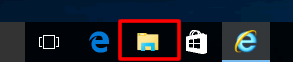
- Si la fenêtre ne s'ouvre pas, cliquez sur le lecteur CD/ DVD puis double cliquez sur start.exe pour lancer l'écran d'ouverture.
-
Choisissez votre modèle (si nécessaire) et la langue puis cliquez sur Installer MFL-Pro suite. Suivez les instructions sur l'écran pour installer PaperPort™ 12SE / 14SE.
- Si l'écran de Contrôle de Compte Utilisateur apparaît pendant l'installation, cliquez Oui.
-
Si le bouton Numériser est grisé lorsque vous ouvrez PaperPort™ 12SE / 14SE, vous devez installer un logiciel correctif pour corriger le problème.
Suivez les étapes ci-dessous pour télécharger et lancer le logiciel correctif:
- Fermez PaperPort™ 12SE / 14SE.
- > Cliquez ici pour télécharger le logiciel correctif du scanner. (Vous serez redirection sur la homepage de Kofax® qui s'ouvre dans une nouvelle fenêtre.)
- Une fois le fichier téléchargé, double-cliquez le fichier "PPScnConnTool.exe".
- Lorsque l'utilitaire de connexion du scanner PaperPort apparaît, cliquez le bouton "Activer/Enable".
- Lancez PaperPort™ 12SE / 14SE et confirmez que le bouton Numériser soit accessible.
Cas B: Windows® 10 N'est PAS mentionné sur le CD-ROM
- Insérez le CD-ROM fourni avec votre machine Brother dans le lecteur de CD/ DVD.
-
Cliquez Explorateur Fichier.
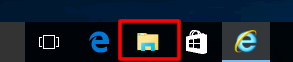
- Ouvrez le lecteur du CD/ DVD.
- Open the paperport folder and then the program folder. Double-cliquez setup.exe.
- L'installation démarrer. Suivez les instructions à l'écran.
Etape2: Installer Microsoft Visual C++ 2005 Redistributable Package
Les étapes d'installation varient suivant la version de Windows® 10. Veuillez suivre les étapes ci-dessous qui correspond à votre version de Windows® 10.
[Pour utilisateurs 32bit]
- Ouvrez le dossier Utilities. Double-cliquez vcredist_x86.exe.
-
Une fenêtre apparaît. A la fin de l'installation la fenêtre se fermera.
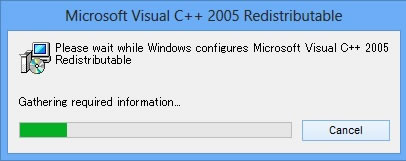
[Pour utilisateurs 64bit]
- Ouvrez le dossier Utilities. Double-cliquez vcredist_x86.exe.
-
Une fenêtre apparaît. A la fin de l'installation la fenêtre se fermera.
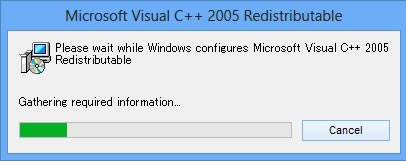
- Ouvrez le dossier System64. Double-cliquez vcredist_x64.exe.
-
Une fenêtre apparaît. A la fin de l'installation la fenêtre se fermera.
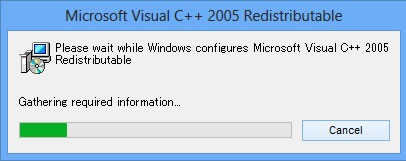
Etape3: Installer PaperPort Image Printer
Les étapes d'installation varient suivant la version de Windows 10. Veuillez suivre les étapes ci-dessous qui correspond à votre version de Windows® 10.
[Pour utilisateurs 32bit]
- Allez dans le dossier paperport. Ouvrez le dossier printer puis le dossier sytem32.
- Double-cliquez setup.exe.
- L'installation démarrer. Suivez les instructions à l'écran.
[Pour utilisateurs 64bit]
- Allez dans le dossier paperport. Ouvrez le dossier printer puis le dossier sytem64.
- Double-cliquez setup.exe.
- L'installation démarrer. Suivez les instructions à l'écran.
Si vous n'avez pas obtenu de réponse satisfaisante à votre question, avez-vous vérifié d'autres FAQ?
Modèles apparentés
DCP-145C, DCP-163C, DCP-165C, DCP-167C, DCP-185C, DCP-195C, DCP-365CN, DCP-375CW, DCP-383C, DCP-385C, DCP-387C, DCP-395CN, DCP-585CW, DCP-6690CW, DCP-7030, DCP-7040, DCP-7045N, DCP-8070D, DCP-8085DN, DCP-9010CN, DCP-9040CN, DCP-9042CDN, DCP-9045CDN, DCP-J125, DCP-J715W, MFC-250C, MFC-255CW, MFC-257CW, MFC-290C, MFC-295CN, MFC-297C, MFC-490CW, MFC-5490CN, MFC-5890CN, MFC-5895CW, MFC-6490CW, MFC-6890CDW, MFC-7320, MFC-7440N, MFC-7840W, MFC-790CW, MFC-795CW, MFC-8370DN, MFC-8380DN, MFC-8880DN, MFC-8890DW, MFC-9120CN, MFC-9320CW, MFC-9440CN, MFC-9450CDN, MFC-9840CDW, MFC-990CW, MFC-J415W, MFC-J615W
